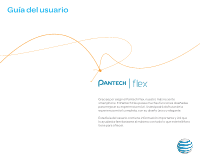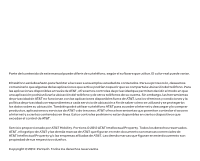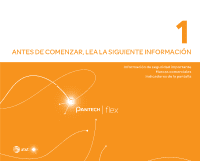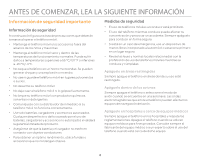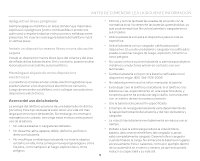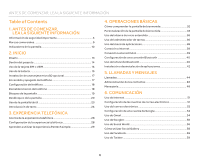Pantech Flex Download PDF
Pantech Flex Manual
 |
View all Pantech Flex manuals
Add to My Manuals
Save this manual to your list of manuals |
Pantech Flex manual content summary:
- Pantech Flex | Download PDF - Page 1
Guía del usuario Gracias por elegir el Pantech Flex, nuestro más reciente smartphone. El Pantech Flex posee muchas funciones diseñadas para mejorar su experiencia móvil. Usted podrá disfrutar de la experiencia móvil completa, con su diseño único y elegante. Esta Guía - Pantech Flex | Download PDF - Page 2
Parte del contenido de este manual puede diferir de su teléfono, según el software que utilice. El color real puede variar. El teléfono está diseñado para facilitar marcas que figuran en este documento son propiedad de sus respectivos dueños. Copyright © 2012. Pantech. Todos los derechos reservados. - Pantech Flex | Download PDF - Page 3
1 ANTES DE COMENZAR, LEA LA SIGUIENTE INFORMACIÓN Información de seguridad importante Marcas comerciales Indicadores de la pantalla 3 - Pantech Flex | Download PDF - Page 4
ANTES DE COMENZAR, LEA LA SIGUIENTE INFORMACIÓN Información de seguridad importante Información de seguridad A continuación figura una lista de precauciones que deberán tomarse al operar el teléfono móvil. x Mantenga el teléfono móvil y los accesorios fuera del alcance de los niños y mascotas. x - Pantech Flex | Download PDF - Page 5
ANTES DE COMENZAR, LEA LA SIGUIENTE INFORMACIÓN Apáguelo en áreas peligrosas Siempre apague el teléfono en áreas donde haya materiales explosivos o peligrosos (como combustibles o productos químicos) y respete todas las instrucciones o señalizaciones presentes. No inserte ni extraiga la batería del - Pantech Flex | Download PDF - Page 6
10 2. INICIO Diseño...13 Dentro del paquete 14 Uso de la tarjeta SIM o USIM 14 Uso de la batería 15 Instalación de una tarjeta microSD ón de la experiencia telefónica 28 Aprender a utilizar la experiencia Pantech simple 29 4. OPERACIONES BÁSICAS Cómo comprender la pantalla de bienvenida - Pantech Flex | Download PDF - Page 7
archivos de música o video desde una PC 66 Uso del reproductor de música 66 de YouTube 69 Uso de Qik Lite 70 8. FUNCIONES DEL MENÚ Alarma Radio 87 AT&T Smart Wi-Fi 87 Ayuda del dispositivo 88 TV en vivo 88 Mensajes ...88 myAT&T...88 YPmobile ...88 10. CONFIGURACIÓN Configuración de Pantech - Pantech Flex | Download PDF - Page 8
ANTES DE COMENZAR, LEA LA SIGUIENTE INFORMACIÓN 11. APÉNDICE Precauciones que deben tomarse al utilizar tarjetas de memoria externas 102 Lista de control de solución de problemas 102 Especificaciones 103 Reglamentaciones sobre compatibilidad con dispositivos de audición de la FCC para - Pantech Flex | Download PDF - Page 9
Este es un dispositivo oficial DivX Certified® que reproduce video DivX. Ingrese en www.divx.com para conocer más información y herramientras de software para convertir sus archivos en videos DivX. Acerca de DivX Video-On-Demand Este dispositivo DivX Certified® debe estar registrado para reproducir - Pantech Flex | Download PDF - Page 10
ónico Nuevo mensaje de Google Talk No hay tarjeta SIM o USIM Modo silencio activado Modo de vibración activado Se produjo un error Icono Descripción Hay una actualización del firmware disponible. Hay una actualización del software disponible. Hay una nueva aplicación disponible. El modo de - Pantech Flex | Download PDF - Page 11
acceso Wi-Fi portátil están activos. El anclaje Bluetooth está activo. Conectado con una computadora a través de una conexión admitida con un cable USB Modo de depuración de USB activado Conectado con la red LTE 4G Intensidad de la señal: La cantidad de barras aumenta cuando la señal es fuerte - Pantech Flex | Download PDF - Page 12
2 INICIO Diseño Dentro del paquete Uso de la tarjeta SIM o USIM Uso de la batería Instalación de una tarjeta microSD opcional Encendido y apagado del teléfono Configuración del teléfono Restablecimiento del teléfono Bloqueo - Pantech Flex | Download PDF - Page 13
delantera Sensor de proximidad VOLUMEN Auricular Cámara frontal Vista posterior Conector de los auriculares Micrófono trasero Pantalla táctil Micro USB/ Conector del cargador BLOQUEAR/ ENCENDIDO Y APAGADO Cámara trasera Flash Altavoz Tecla VOLUMEN Micrófono frontal Función Ajusta el volumen - Pantech Flex | Download PDF - Page 14
: x Teléfono x Batería x Adaptador x Cable USB x Guía de inicio rápido Uso de la tarjeta SIM o USIM Antes de usar la tarjeta x Tenga cuidado SIM o USIM. x No exponga la tarjeta SIM o USIM a la humedad. x Evite la electricidad estática. x No pierda ni entregue a nadie la tarjeta SIM o USIM. Pantech - Pantech Flex | Download PDF - Page 15
telefónico, recibirá una tarjeta SIM o USIM que contiene su información de registro, código PIN y otros datos personales. Mantenga la tarjeta segura y manipúlela con cuidado. No la doble ni la raye, y manténgala alejada de la humedad y la electricidad estática. Pantech no se hace responsable por da - Pantech Flex | Download PDF - Page 16
la batería. Cómo cargar la batería Inserte el enchufe en una toma de corriente, y luego conecte el adaptador del cargador en la toma para Micro USB/ Cargador del teléfono. Nota Tenga cuidado de no dañarse las uñas al retirar la cubierta de la batería. Acerca de la batería La - Pantech Flex | Download PDF - Page 17
Instalación de una tarjeta microSD opcional Inserte una tarjeta microSD para almacenar archivos tales como fotografías o videos. 1. Inserte una uña en la ranura que se encuentra en la parte inferior del teléfono, y luego levante el dedo para retirar la cubierta de la batería. 2. Extraiga la batería. - Pantech Flex | Download PDF - Page 18
un idioma, y luego pulse Iniciar. 2. Seleccione y pulse una experiencia telefónica, y luego pulse Siguiente. x El teléfono efrece dos experiencias, Pantech simple y Estándar. Para obtener detalles acerca de cómo cambiar la experiencia telefónica, consulte el capítulo 3. 3. Pulse Conectar a red Wi - Pantech Flex | Download PDF - Page 19
Bloqueo de la pantalla Mantenga presionada la tecla BLOQUEAR/ENCENDIDO Y APAGADO brevemente para bloquear la pantalla. Cómo cambiar el tipo de bloqueo de pantalla 1. Pulse > Config.. 2. Pulse Seguridad > Bloqueo de pantalla. 3. Seleccione y pulse un tipo de bloqueo de pantalla. INICIO Cómo - Pantech Flex | Download PDF - Page 20
registrado una cuenta de Google: Ingrese los datos de su cuenta Si no ha registrado una cuenta de Google: Ingrese en el sitio web de Pantech Diríjase a un Centro de servicios de Pantech Nota Para obtener más detalles acerca de cómo registrar su cuenta de Google, consulte la página 54. 20 - Pantech Flex | Download PDF - Page 21
realizar llamadas de emergencia sin tener que desbloquear la pantalla. Si olvida su PIN o contraseña Diríjase a un Centro de servicios de Pantech para desbloquear el teléfono. Cómo añadir un papel tapiz para la pantalla bloqueada Cómo desbloquear la pantalla mediante el reconocimiento de rostro - Pantech Flex | Download PDF - Page 22
INICIO Cómo desbloquear el teléfono con el bloqueo de deslizamiento Si no utiliza el teléfono durante cierto tiempo, o si presiona la tecla BLOQUEAR/ENCENDIDO Y APAGADO, la pantalla se desactivará y el teléfono se bloqueará automáticamente. 1. Presione la tecla BLOQUEAR/ ENCENDIDO Y APAGADO. 2. - Pantech Flex | Download PDF - Page 23
Uso de la pantalla táctil Acerca de la pantalla táctil x No someta la pantalla táctil a impactos fuertes. x No utilice herramientas afiladas que puedan rayar la pantalla táctil. x No permita que la pantalla táctil entre en contacto con el agua o productos químicos. x No se siente sobre el teléfono. - Pantech Flex | Download PDF - Page 24
pantalla. El teclado mostrará sugerencias de palabras a medida que escriba. Pulse una palabra para utilizarla. Cómo ingresar texto con SwiftKey de Pantech SwiftKey predice la palabra que desea ingresar antes de que la escriba. SwiftKey aprende nuevas palabras a medida que las ingresa, y las sugiere - Pantech Flex | Download PDF - Page 25
INICIO No. Descripción 9 Inserta una coma. Cambia al modo de voz. Manténgalo pulsado para 0 abrir las opciones de entrada o la configuración; comparta SwiftKey mediante Gmail, Twitter o más; consulte la información de ayuda. ! Alterna entre el modo ABC y el modo Número/ Símbolo. @ Alterna - Pantech Flex | Download PDF - Page 26
INICIO Cómo añadir una palabra al diccionario del usuario Añada las palabras que utiliza frecuentemente al diccionario del usuario para utilizarlas en otro momento. No es posible añadir palabras que ya están registradas en la lista de sugerencia de palabras. 1. Ingrese una palabra en el campo de - Pantech Flex | Download PDF - Page 27
3 EXPERIENCIA TELEFÓNICA Acerca de la experiencia telefónica Configuración de la experiencia telefónica Aprender a utilizar la experiencia Pantech simple - Pantech Flex | Download PDF - Page 28
simple y Estándar. La experiencia Pantech simple ofrece una interfaz fácil de utilizar que ayuda al usuario a utilizar el teléfono de manera simple. La experiencia Estándar es la recomendada para los usuarios en general. Las instrucciones que figuran en este manual se basan en la experiencia Est - Pantech Flex | Download PDF - Page 29
1 2 3 4 5 678 9 EXPERIENCIA TELEFÓNICA No. Descripción 8 Envía y recibe mensajes. 9 Abre los menús. Elementos del menú en la experiencia Pantech simple 1 2 3 4 5 6 7 8 No. Descripción Arrastre la parte superior de la pantalla hacia abajo 1 para acceder a la configuración rápida o ver - Pantech Flex | Download PDF - Page 30
EXPERIENCIA TELEFÓNICA Pantalla bloqueada en la experiencia Pantech simple Actívelo para desbloquear la pantalla. 30 - Pantech Flex | Download PDF - Page 31
4 OPERACIONES BÁSICAS Cómo comprender la pantalla de bienvenida Personalización de la pantalla de bienvenida Uso de la barra de inicio extendida Uso del administrador de tareas Uso del menú de aplicaciones Conexión a Internet Conexión a una red móvil Configuración de una conexión Bluetooth Uso de la - Pantech Flex | Download PDF - Page 32
OPERACIONES BÁSICAS Cómo comprender la pantalla de bienvenida Diseño de la pantalla de bienvenida La pantalla de bienvenida es el punto de partida para usar aplicaciones. Desde aquí podrá acceder a widgets, accesos directos o carpetas. La pantalla de bienvenida consiste en cinco paneles. Al acceder - Pantech Flex | Download PDF - Page 33
Cómo navegar en la configuración rápida, la configuración detallada y la pantalla de notificaciones La configuración rápida, la configuración detallada y la pantalla de notificaciones ayudan a manejar las funciones importantes en forma sencillo y a mantenerse al tanto de la configuración de eventos, - Pantech Flex | Download PDF - Page 34
OPERACIONES BÁSICAS Cómo añadir una carpeta Añada una carpeta que contenga accesos directos o iconos de aplicaciones. 1. En la pantalla de bienvenida, mantenga pulsado un icono. 2. Arrástrelo sobre otro icono. 3. Retire el dedo una vez creada la carpeta. Para añadir un icono a una carpeta Mantenga - Pantech Flex | Download PDF - Page 35
Para añadir un nuevo panel Pulse Nuevo panel para añadir un nuevo panel. Podrá crear hasta siete paneles. Cómo configurar el papel tapiz de la pantalla de bienvenida 1. En la pantalla de bienvenida, mantenga pulsada un área vacía. x También puede desplazar la pantalla de bienvenida hacia arriba o - Pantech Flex | Download PDF - Page 36
OPERACIONES BÁSICAS Uso de la barra de inicio extendida Cómo organizar los iconos de accesos directos o carpetas Mueva los iconos de accesos directos o las carpetas de la pantalla de bienvenida hacia la barra de inicio extendida. 1. Desplace la barra de inicio básica hacia la izquierda o derecha. 2. - Pantech Flex | Download PDF - Page 37
Cómo cerrar las aplicaciones activas Si inicia una aplicación y no la cierra con el administrador de tareas, la aplicación permanecerá activa incluso si regresa a la pantalla de bienvenida o si inicia otra aplicación. La ejecución de varias aplicaciones puede provocar que el dispositivo funcione más - Pantech Flex | Download PDF - Page 38
OPERACIONES BÁSICAS Uso del menú de aplicaciones Diseño de la pantalla del menú de aplicaciones Puede ordenar las aplicaciones por grupo, en orden alfabético o según las descargas. Presione para abrir el menú de aplicaciones. 1 Cómo utilizar las opciones del menú Utilice las opciones del menú para - Pantech Flex | Download PDF - Page 39
de la pantalla hacia abajo y pulse Config Wi-Fi en Config det. También puede pulsar > Config. > Wi-Fi. Conexión a una red móvil Necesitará un plan de datos para acceder a una red móvil. 1. Arrastre el área que se encuentra sobre la pantalla hacia abajo. 2. Pulse Datos en la Configuración detallada - Pantech Flex | Download PDF - Page 40
, esta deberá contar con un sistema Bluetooth integrado, o deberá instalar un Dongle de Bluetooth externo. Consulte el manual del usuario de su PC para debido al ruido del ambiente. x Algunos auriculares Bluetooth podrían no ser compatibles con el teléfono. conocer más detalles. x Cuando conecte - Pantech Flex | Download PDF - Page 41
. 3. Pulse Reproductor de música, Reproductor de video, o Live TV. Nota x Las instrucciones para el uso de auriculares Bluetooth o dispositivos manos libres pueden variar según el tipo de dispositivo. Consulte el manual de usuario del dispositivo para conocer más detalles. x Si se conecta - Pantech Flex | Download PDF - Page 42
OPERACIONES BÁSICAS Cómo ajustar la configuración Bluetooth 1. Arrastre el área que se encuentra sobre la pantalla hacia abajo. 2. Pulse Config Bluetooth en la Config det. x Si la función Bluetooth está desactivada, actívela. 3. Pulse > una opción. Opción Descripción Cambiar el nombre del - Pantech Flex | Download PDF - Page 43
5 LLAMADAS Y MENSAJES Llamadas Administración de los contactos Mensajería - Pantech Flex | Download PDF - Page 44
LLAMADAS Y MENSAJES Llamadas Cómo realizar una llamada 1. Pulse Teléfono. 2. Ingrese un número de teléfono. 3. Pulse en la parte inferior de la pantalla. x Pulse para acceder a la configuración. 4. Pulse para finalizar una llamada. Nota x Mantenga pulsado un número de marcación rápida para - Pantech Flex | Download PDF - Page 45
LLAMADAS Y MENSAJES Cómo responder una llamada 1. Arrastre dentro del círculo para responder una llamada. x Presione (tecla de volumen) o la tecla BLOQUEAR/ENCENDIDO Y APAGADO para desactivar el timbre o detener la vibración. 2. Comience a hablar. 3. Pulse para finalizar una llamada. Nota - Pantech Flex | Download PDF - Page 46
LLAMADAS Y MENSAJES Administración de los contactos Cómo crear contactos Guarde nuevos contactos en el teléfono o en su cuenta de Google. Si ha registrado dos o más cuentas de Google, podrá seleccionar una cuenta para guardar los contactos. 1. Pulse Contactos. 2. Pulse o . 3. Ingrese la información - Pantech Flex | Download PDF - Page 47
contactos en la tarjeta SIM SIM o USIM. Exportar a tarjeta SIM (copiar) Copia contactos del teléfono a la tarjeta SIM o USIM. Exportar a tarjeta SIM (mover) Mueve contactos del teléfono a la tarjeta SIM o USIM. Importar de tarjeta Importa contactos de la tarjeta SD al SD teléfono. Exportar - Pantech Flex | Download PDF - Page 48
desbloquearlo, editarlo, reenviarlo, guardar el archivo adjunto, copiar el mensaje como texto, eliminarlo, ver la información del mensaje, moverlo a la tarjeta SIM o USIM, añadir el número a los contactos, llamar al número o enviar un mensaje de correo electrónico. x Pulse para adjuntar una fotograf - Pantech Flex | Download PDF - Page 49
la función de inserción automática de firma. Configuración de mensajes de texto (SMS) Administra los mensajes de la tarjeta SIM. Configuración de mensaje multimedia (MMS) Establece la función de recuperación automática. Accede a la configuración adicional. Establece el almacenamiento para - Pantech Flex | Download PDF - Page 50
6 COMUNICACIÓN Uso de Internet Configuración de las cuentas de correo electrónico Uso del correo electrónico Configuración de una cuenta de Google Uso de Gmail Uso de Google+ Uso de Social World Cómo utilizar Social Gallery Uso de Facebook Uso de Twitter - Pantech Flex | Download PDF - Page 51
COMUNICACIÓN Uso de Internet Cómo acceder a Internet Busque información en Internet y marque sus sitios web favoritos. 1. Pulse > Navegador. 2. Pulse la barra de dirección, y luego ingrese una URL o una palabra clave. 3. Pulse , , o . x Pulse para abrir menús y opciones, como Reenviar, Gestión de - Pantech Flex | Download PDF - Page 52
y pulse un servicio de correo electrónico. 3. Ingrese su dirección de correo electrónico y la contraseña, y luego pulse CONFIGURACIóN MANUAL. 4. Seleccione y pulse un tipo de cuenta. 5. Ingrese la información del servidor, y luego pulse . 6. Ajuste la configuración, y luego pulse . 7. Ingrese - Pantech Flex | Download PDF - Page 53
COMUNICACIÓN 3. Exhibe el mensaje. x Pulse para mover el mensaje, eliminarlo, guardarlo en el calendario, o marcarlo como no leído. Cómo crear un mensaje de correo electrónico 1. Pulse > Correo. 2. Pulse para crear un nuevo mensaje. 1 234 5 3. Pulse el campo Para e ingrese la dirección de correo - Pantech Flex | Download PDF - Page 54
COMUNICACIÓN Configuración de una cuenta de Google Cómo registrar una cuenta de Google 1. Pulse > Config. > Cuentas y sincronización. 2. Pulse Agregar cuenta > Google. 3. Pulse Nueva para crear una nueva cuenta. x Pulse Ya tengo una cuenta si tiene una cuenta de Google. 4. Siga las instrucciones de - Pantech Flex | Download PDF - Page 55
3. Visualice el mensaje de correo electrónico. 1 2 345 6 78 90 ! No. Descripción 1 Regresa a la casilla de correo. Añade la dirección de correo electrónico a los 2 contactos o exhibe las opciones cuando la dirección esta guardada. 3 Designa un mensaje como favorito. 4 Envía una respuesta. 5 - Pantech Flex | Download PDF - Page 56
COMUNICACIÓN Uso de Google+ Google+ permite compartir cosas con otras personas, enviar mensajes y mucho más. 1. Pulse > Google+. 2. Pulse Nueva para crear una nueva cuenta. x Pulse Existente si tiene una cuenta de Google. 3. Siga las instrucciones de la pantalla. 4. Seleccione y pulse un menú. 123 - Pantech Flex | Download PDF - Page 57
Cómo utilizar Social World Facebook 1. Pulse > Social World. 2. Seleccione y pulse su cuenta de Facebook. 3. Seleccione una pestaña en la parte superior. 12 COMUNICACIÓN Cómo utilizar Social World Twitter 1. Pulse > Social World. 2. Seleccione y pulse su cuenta de Twitter. 3. Seleccione una pestaña - Pantech Flex | Download PDF - Page 58
COMUNICACIÓN Cómo utilizar Social World LinkedIn 1. Pulse > Social World. 2. Seleccione y pulse su cuenta de LinkedIn. 3. Seleccione una pestaña en la parte superior. 12 No. Descripción 1 Publica un nuevo mensaje en LinkedIn. 2 Buscar, Conexiones, Mi perfil, Actualizar, Configuración Nota - Pantech Flex | Download PDF - Page 59
3. Seleccione y pulse una carpeta de la lista. 4. Seleccione y pulse una fotografía o un video. 1 234 5 6 No. Descripción 1 Comparte la imagen mediante Bluetooth, Facebook, Gmail u otro método. 2 Permite escribir un comentario o eliminar el archivo. 3 Exhibe la imagen en un mapa. 4 Exhibe imágenes - Pantech Flex | Download PDF - Page 60
7 CENTRO MULTIMEDIA Uso de la cámara Captura de la pantalla Uso de la galería Descarga de archivos de música o video desde una PC Uso del reproductor de música Uso de reproducir la música Uso del reproductor de video Uso de Movies Uso de Play Films Cómo disfrutar de YouTube Uso de Qik Lite 60 - Pantech Flex | Download PDF - Page 61
CENTRO MULTIMEDIA CENTRO MULTIMEDIA Uso de la cámara Antes de utilizarla x Se recomienda tomar fotografías en zonas luminosas. Evite la exposición directa a luces altas o fluorescentes. x Para tomar buenas fotografías, sostenga el teléfono con firmeza y asegúrese de que el objetivo esté fijo. x El - Pantech Flex | Download PDF - Page 62
CENTRO MULTIMEDIA Cómo utilizar las opciones para tomar Cómo grabar videos fotografías Grabe videos con la cámara incorporada. También puede Ajuste la configuración de la cámara para adaptarla a las condiciones de disparo. 1. Pulse > Cámara. 2. Pulse . 3. Pulse un menú > un elemento. x Mantenga - Pantech Flex | Download PDF - Page 63
Cómo utilizar las opciones para grabar videos Ajuste la configuración de la cámara para adaptarla a las condiciones de disparo. 1. Pulse > Cámara. 2. Pulse . 3. Pulse un menú > un elemento. x Mantenga pulsado un elemento, y luego arrástrelo hasta una casilla anaranjada para añadir un acceso - Pantech Flex | Download PDF - Page 64
CENTRO MULTIMEDIA Captura de la pantalla Presione la tecla de volumen hacia abajo y la tecla BLOQUEAR/ ENCENDIDO Y APAGADO al mismo tiempo durante más de dos segundos para capturar una imagen de la pantalla. Podrá editar y compartir la imagen capturada, y también podrá establecerla como papel tapiz - Pantech Flex | Download PDF - Page 65
CENTRO MULTIMEDIA 4. Exhibe la imagen. 1 5 23 4 Por ejemplo: Si selecciona una imagen en la carpeta Cámara. No. Descripción 1 Regresa a la carpeta. 2 Comparte una imagen a través de Social World, Bluetooth u otro método. 3 Elimina una imagen. Iniciar una presentación de diapositivas, Editar una - Pantech Flex | Download PDF - Page 66
Descarga de archivos de música o video desde una PC Comparta archivos de música o video con una PC a través del cable de datos. Primeramente, deberá instalar Windows Media Player 10 o superior. 1. Pulse > Config. > Configuración de conexión USB > Dispositivo de medios (MTP). x Pulse Propinas para - Pantech Flex | Download PDF - Page 67
o siguiente. Nota x La pantalla de reproducción varía al girar el teléfono a la vista horizontal. x Las instrucciones que figuran en este manual se basan en la pantalla de reproducción predeterminada. Los elementos disponibles pueden variar según las opciones que seleccione. CENTRO MULTIMEDIA Cómo - Pantech Flex | Download PDF - Page 68
CENTRO MULTIMEDIA Uso del reproductor de video Antes de utilizarla x Los códecs y formatos de video admitidos son H.263, H.264 AVC, MPEG-4, VC-1(WMV), DivX/XviD. x Los tipos de archivo y formatos de contenedor admitidos son .3gp, .3g2, .mp4, .mkv, .avi, .wmv, .asf, .divx. x Algunos videos podrían no - Pantech Flex | Download PDF - Page 69
CENTRO MULTIMEDIA Uso de Movies Movies permite alquilar películas que puede reproducir en el teléfono. 1. Pulse > Movies. x Deberá permitir la instalación de aplicaciones fuera de Market desde la configuración. Pulse > Config. > Seguridad, y luego marque Fuentes desconocidas. 2. Lea los términos - Pantech Flex | Download PDF - Page 70
defina la configuración de privacidad. 8. Pulse Cargar. Uso de Qik Lite Qik Lite permite realizar videollamadas, enviar mensajes de correo electrónico en video y videos con otras personas a través de redes Wi-Fi. 1. Pulse > Qik Lite. 2. Pulse Ya tienes una cuenta Qik?, y luego inicie sesión con su - Pantech Flex | Download PDF - Page 71
8 FUNCIONES DEL MENÚ Alarma/Reloj Calculator Calendario Conversor Visualización de documentos Administrador de archivos Key Ring Latitude Navigation Net Media Bloc de notas Recordatorio de medicación Sitios Play Books Pulse Talk Calculado ra de propinas Grabadora de voz Tiempo 71 - Pantech Flex | Download PDF - Page 72
FUNCIONES DEL MENÚ Alarma/Reloj Establece alarmas, exhibe el reloj mundial, utiliza un temporizador o define un cronómetro. Cómo añadir una alarma nueva 1. Pulse > Alarma/Reloj. 2. Pulse Alarma > Añadir alarma. x Pulse para activar o desactivar una alarma. x Pulse para utilizar el teléfono como un - Pantech Flex | Download PDF - Page 73
Calendario Administre sus horarios y eventos. 1. Pulse > Calendario. 2. Inicie sesión en su cuenta de Google. 3. Seleccione y pulse una fecha. x Pulse para actualizar, buscar, seleccionar calendarios para exhibirlos o acceder a la configuración. 12 3 FUNCIONES DEL MENÚ Conversor Convierta - Pantech Flex | Download PDF - Page 74
FUNCIONES DEL MENÚ Visualización de documentos Lea documentos en varios formatos (.pdf, .xls, .ppt, .doc, y más) con el teléfono. 1. Pulse > Visor de documento. 2. Seleccione y pulse un documento. x Mantenga pulsado un documento para compartirlo, eliminarlo o ver la información del documento. - Pantech Flex | Download PDF - Page 75
Accept para continuar. 3. Lea las instrucciones de la pantalla cuidadosamente, y luego pulse Get Started. 4. Registre una cuenta o inicie sesión en su cuenta. 5. Pulse ADD CARD para añadir una tarjeta. 6. Lea el código de barras de sus tarjetas de lealtad con la cámara del teléfono. x Si el teléfono - Pantech Flex | Download PDF - Page 76
FUNCIONES DEL MENÚ Cómo aceptar invitaciones de amigos 1. Pulse > Latitude. 2. Pulse neuva solicitud para compartir en la parte superior de la pantalla. 3. Seleccione y pulse una opción para compartir su ubicación. x Pulse Aceptar y compartir mi ubicación para añadir a la otra persona a su lista de - Pantech Flex | Download PDF - Page 77
Navigation Busque una ruta hacia su destino con la función de navegación. Cómo buscar un destino 1. Pulse > Navigation. 2. Seleccione y pulse una opción. Opción DESTACADOS ACCESOS DIRECTOS DESTINOS RECIENTES CONTACTOS Descripción Permite seleccionar el destino entre los lugares favoritos. x Di el - Pantech Flex | Download PDF - Page 78
FUNCIONES DEL MENÚ Cómo reproducir archivos multimedia a través de Net Media 1. Pulse > Net Media. 2. Seleccione y pulse un dispositivo del cual desee importar contenido. x Para cargar archivos desde el teléfono a otro dispositivo, seleccione el teléfono. 12 6. Seleccione y pulse un archivo para - Pantech Flex | Download PDF - Page 79
7. Exhibe el archivo. 12 3 Por ejemplo: Cuando ve una fotografía. No. Descripción 1 Inicia una presentación de diapositivas. 2 Exhibe la información del archivo. 3 Aumenta o reduce el zoom. FUNCIONES DEL MENÚ 12 3 4 Por ejemplo: Mientras escucha música. No. Descripción 1 Ajusta el volumen. 2 - Pantech Flex | Download PDF - Page 80
los dispositivos que pueden acceder a su contenido. Cambia el lugar en el cual se comparte y se guarda el contenido. Pulse Memoria interna o Tarjeta SD si ha insertado una tarjeta microSD™. Cambia la carpeta en la cual se comparte y se guarda el contenido. Selecciona el directorio para descargar - Pantech Flex | Download PDF - Page 81
Bloc de notas Cree y comparta memos. Cómo crear un nuevo memo 1. Pulse > Bloc de notas. 2. Pulse para añadir un nuevo memo. 3. Ingrese texto con el teclado de la pantalla. 4. Pulse Listo para guardar el memo. Diseño de la pantalla de Lista de memos 1 23 4 5 No. Descripción 1 Selecciona una - Pantech Flex | Download PDF - Page 82
FUNCIONES DEL MENÚ Recordatorio de medicación El recordatorio de medicamentos le recuerda tomar sus medicamentos en forma regular. 1. Pulse > Recordatorio de medicación. 2. Pulse . 3. Defina las opciones. 4. Pulse Guardar. Sitios Busque restaurantes, cafés, bares, atracciones y otros comercios. 1. - Pantech Flex | Download PDF - Page 83
FUNCIONES DEL MENÚ Talk Talk es un servicio de mensajería instantánea de Google que permite conversar con sus amigos. 1. Pulse > Talk. 2. Pulse Existente para iniciar sesión con su cuenta de Google. x Pulse Nueva para crear una cuenta de Google. 3. Ingrese su dirección de correo electrónico y su - Pantech Flex | Download PDF - Page 84
FUNCIONES DEL MENÚ Tiempo Consulte la información del tiempo de ciertas ciudades. Cómo añadir una nueva ciudad 1. Pulse > Tiempo. 2. Ingrese el nombre de la ciudad que desea añadir, y luego pulse , , o . x Pulse en la parte superior derecha de la pantalla si ya ha añadido otra ciudad. 3. Seleccione - Pantech Flex | Download PDF - Page 85
9 SERVICIOS DE AT&T Amazon Kindle AT&T Code Scanner AT&T FamilyMap AT&T Locker AT&T Navigator AT&T Radio AT&T Smart Wi-Fi Ayuda del dispositivo TV en vivo Mensajes myAT&T YPmobile 85 - Pantech Flex | Download PDF - Page 86
, y luego pulse Accept para continuar. 4. Cuando aparezca el mensaje emergente, pulse OK. 5. Ingrese la información personal, y luego pulse Done. 6. Visualice el tutorial. 7. Coloque el teléfono a 2-5 pulgadas de distancia de un código de barras. x El lector leerá el código de barras automáticamente - Pantech Flex | Download PDF - Page 87
AT&T Navigator. Nota Para utilizar esta función, deberá contar con un plan de datos. 2. Lea los términos y condiciones cuidadosamente, y luego tarifa mensual automáticamente. AT&T Radio AT&T Radio permite escuchar emisoras de radio dondequiera que vaya. 1. Pulse > AT&T Radio. 2. Inicie sesión en - Pantech Flex | Download PDF - Page 88
para aprender a utilizar las funciones del teléfono. 1. Pulse > Ayuda del dispositivo. 2. Seleccione y pulse un elemento. TV en vivo Mire programas de TV en vivo y a pedido en el teléfono. 1. Pulse > TV en vivo. Nota La primera vez que abra esta aplicación, deberá descargar la aplicación actualizada - Pantech Flex | Download PDF - Page 89
10 CONFIGURACIÓN Configuración de Pantech Conexiones inalámbricos y redes Dispositivo Personal Sistema - Pantech Flex | Download PDF - Page 90
. Experiencia Una experiencia que el usuario puede adaptar con estándar de todas las opciones de personalización de Android Pantech (widgets, accesos directos y mucho más). Tema del usuario Personalice la pantalla inactiva y el teclado de marcación, y establezca programas predeterminados. 1. Pulse - Pantech Flex | Download PDF - Page 91
Bluetooth 1. Pulse > Config. > Bluetooth. 2. Seleccione una opción. Opción Descripción BÚSQUEDA DE DISPOSITIVOS Busca dispositivos Bluetooth. Cambiar el nombre del dispositivo Cambia el nombre del teléfono. Tiempo de visibilidad Establece un intervalo de visibilidad. Mostrar los archivos - Pantech Flex | Download PDF - Page 92
la función de anclaje USB. En Windows XP, actualice el sistema operativo con Service Pack 3 (SP3) o posterior para utilizar la función de anclaje USB. Si utiliza Windows XP SP2 o si su computadora no puede detectar el dispositivo de anclaje USB, ingrese en http://support.microsoft.com/kb/959765 - Pantech Flex | Download PDF - Page 93
1. Pulse > Config. > Espacio de almacenamiento. 2. Seleccione una opción. Opción Descripción Montar tarjeta SD/ Desmontar la tarjeta SD Eliminar la tarjeta SD Reconoce una tarjeta SD insertada en el teléfono. Extrae una tarjeta SD del teléfono en forma segura. Borra todos los datos de la tarjeta - Pantech Flex | Download PDF - Page 94
externa y transferir archivos entre la tarjeta SD y una PC. Modo de Permite transferir archivos con herramientas datos de PC de una PC. Muestra la configuración cuando hay una conexión Exhibie la configuración cuando hay un USB conectado. USB. Propinas Exhibe sugerencias para configurar la - Pantech Flex | Download PDF - Page 95
las opciones de los servicios de ubicación. 1. Pulse > Config. > Servicios de ubicación. 2. Seleccione una opción. Opción Servicio ubicación de Google Satélites de GPS Descripción Permite que las aplicaciones utilicen datos de fuentes tales como las redes móviles y WiFi para determinar su ubicaci - Pantech Flex | Download PDF - Page 96
de la tarjeta SIM Opción Definir bloqueo de tarjeta SIM Descripción Bloquea o desbloquea la tarjeta SIM. Cambia el PIN de la tarjeta SIM. Contraseñas credenciales. Instalar desde la tarjeta SD Instala certificados desde una tarjeta SD. Eliminar credenciales Elimina todos los certificados - Pantech Flex | Download PDF - Page 97
de reconocimiento de voz de Google reemplaza las palabras ofensivas con un indicador compuesto por símbolos numerales ( # ). SwiftKey der Pantech Permite utilizar el teclado SwiftKey. Swype Permite utilizar el teclado Swype. Voz Opción Descripción Búsqueda por voz Selecciona un idioma - Pantech Flex | Download PDF - Page 98
CONFIGURACIÓN Sistema Fecha y hora Establezca las opciones de fecha y hora. 1. Pulse > Config. > Fecha y hora. 2. Seleccione una opción. Opción Descripción Fecha y hora automáticas Utiliza la hora proporcionada por la red. Zona horaria automática Utilice la zona horaria proporcionada por - Pantech Flex | Download PDF - Page 99
Activa el modo de depuración cuando se conecta el teléfono a una computadora mediante USB. ID del dispositivo de desarrollo Exhibe el ID de dispositivo de desarrollo del teléfono. Permitir ubic. Configura el teléfono para que envíe de - Pantech Flex | Download PDF - Page 100
aviso de reciclado del dispositivo, y luego pulse Aceptar. Actualización de software de AT&T Compuebe y actualice el software sin tener que visitar a su distribuidor. 1. Pulse > Config. > Actualización de software de AT&T. 2. Seleccione una opción. Opción Descripción Comprobar actualizaciones - Pantech Flex | Download PDF - Page 101
11 APÉNDICE Precauciones que deben tomarse al utilizar tarjetas de memoria externas Lista de control de solución de problemas Especificaciones Reglamentaciones sobre compatibilidad con dispositivos de audición de la FCC para dispositivos inalámbricos Cumplimiento con las reglamentaciones de la FCC - Pantech Flex | Download PDF - Page 102
, pulse Apps > Config. > Espacio de almacenamiento > Desmontar la tarjeta SD o apague el teléfono antes de extraerla. niños pequeños o en uso. Esto podría corromper los datos o provocar un error de funcionamiento. Pantech no se hace responsable por la pérdida de datos. Esto puede suceder si no - Pantech Flex | Download PDF - Page 103
Apéndice Cuando no pueda hacer una llamada: Es posible que el teléfono esté configurado en "marcación fija". Cancele la función "marcación fija". Cuando no pueda recibir una llamada: El teléfono puede estar configurado en "Reenvío de llamada". Cancele la función "Reenvío de llamada". Cuando no - Pantech Flex | Download PDF - Page 104
Apéndice Reglamentaciones sobre compatibilidad con dispositivos de audición de la FCC para dispositivos inalámbricos ESTE TELÉFONO CUENTA CON UNA CLASIFICACIÓN HAC DE M3/T3. Este teléfono ha sido probado y clasificado para su uso con dispositivos de audición para algunas de las tecnologías El 10 - Pantech Flex | Download PDF - Page 105
Conecte el equipo a un tomacorriente de un circuito diferente del que está conectado el receptor. x Pida ayuda a un distribuidor o técnico de radio/TV experimentado. Declaración según la sección 15.21 de la FCC Las modificaciones que no están expresamente aprobadas por esta empresa podrían invalidar - Pantech Flex | Download PDF - Page 106
este documento se aplica solo a las operaciones de GSM de 850 MHz y PCS de 1900 MHz. Proteja su garantía Lea atentamente su Garantía, prestando especial Si fuera necesario reparar la unidad y se determina que un accesorio no Pantech ha causado el problema, la Garantía no se aplicará. Además, si - Pantech Flex | Download PDF - Page 107
que compraron el producto en los Estados Unidos o Canadá y no es transferible o asignable. Esta Garantía no se aplica a: (a) Productos sujetos a ubicar un Centro de servicio Pantech autorizado, llame al: (800) 962-8622 o envíe un mensaje de correo electrónico a [email protected]. Tenga a mano - Pantech Flex | Download PDF - Page 108
.com. O visite el sitio web en www.pantechusa.com. Para todas las demás consultas, escriba a: PANTECH WIRELESS, INC.5607 Glenridge Dr. Suite 500 Atlanta, GA 30342, USA. Aviso legal Bluetooth es una marca comercial de Bluetooth SIG, Inc.Wi-Fi es una marca comercial de Wi-Fi
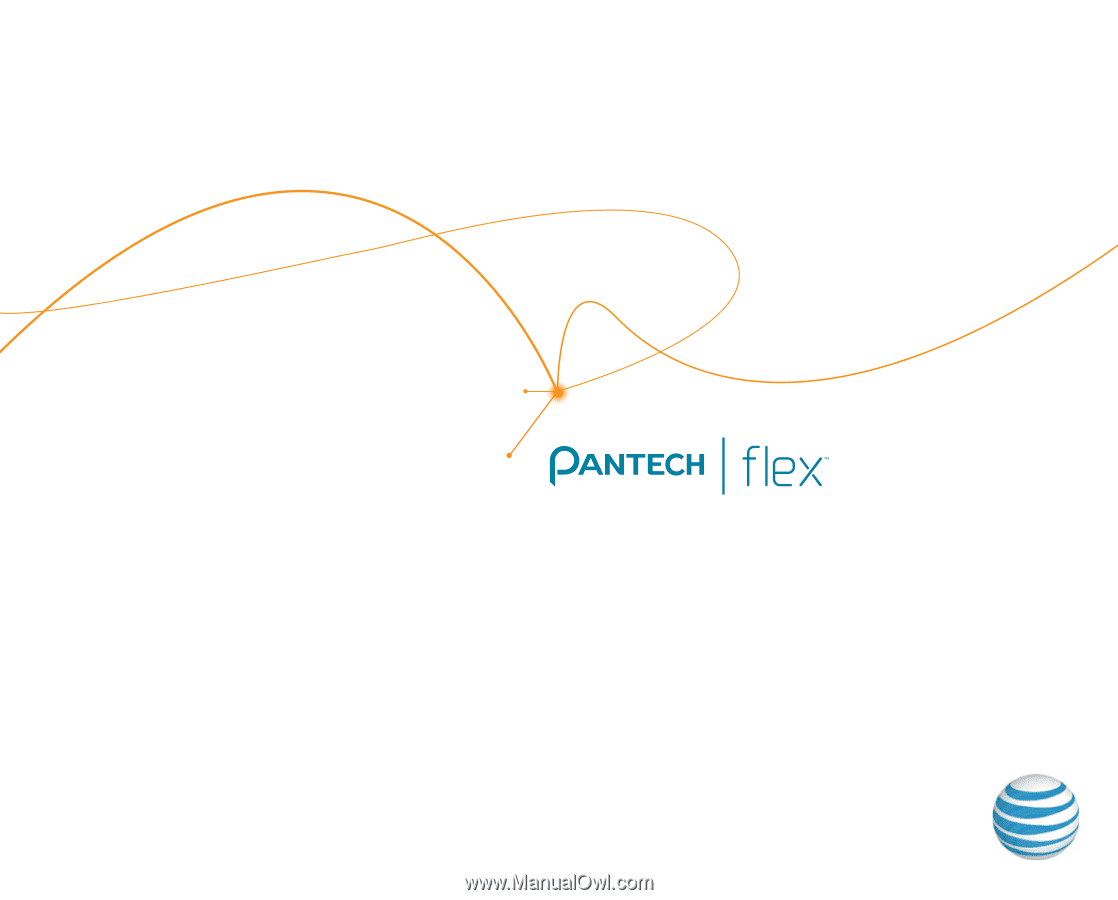
Gracias por elegir el Pantech Flex, nuestro más reciente
smartphone. El Pantech Flex posee muchas funciones diseñadas
para mejorar su experiencia móvil. Usted podrá disfrutar de la
experiencia móvil completa, con su diseño único y elegante.
Esta Guía del usuario contiene información importante y útil que
lo ayudará a familiarizarse al máximo con todo lo que este teléfono
tiene para ofrecer.
Guía del usuario